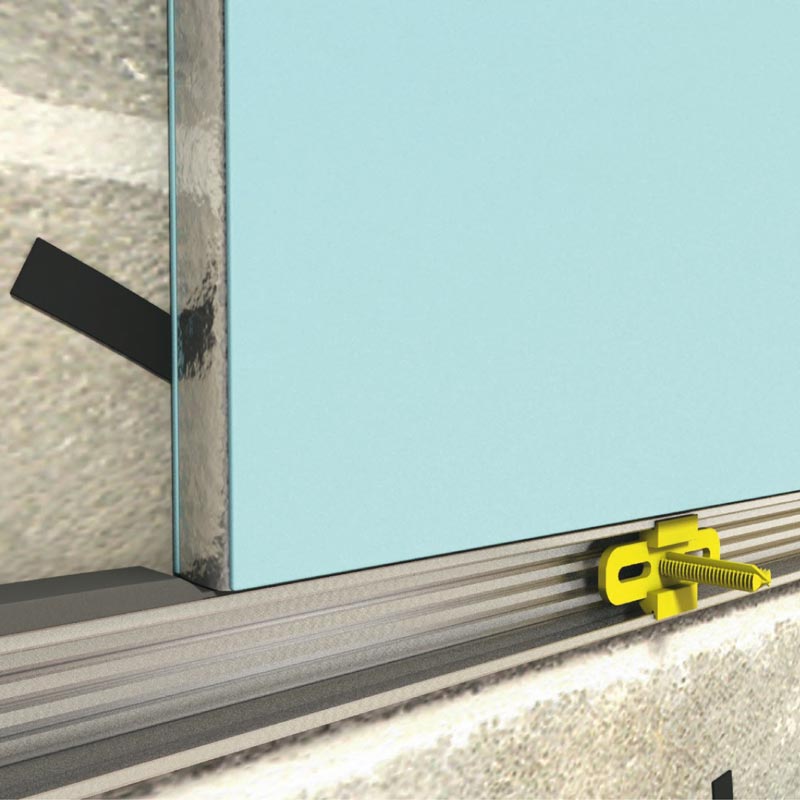Kaip ištrinti istoriją „Google Chrome“?
Dėl privatumo kartais gali prireikti ištrinti „Google Chrome“ istoriją. Iš tiesų, šis aplankytų tinklalapių sąrašas kai kuriais atvejais gali erzinti. Štai paprastas būdas ištrinti „Google Chrome“ istoriją, kuris galioja visuose įrenginiuose, kuriuose įgalintas sinchronizavimas per „Chrome“.

Ištrinkite visą jos istoriją „Google Chrome“.
tam, kad'visiškai ištrinti istorijos sąrašą laikomi „Google Chrome“ naršyklės lygiu, atlikite šiuos veiksmus:
- Paleiskite kompiuterį, tada atidarykite NavigatoriusGoogle chromas;
- Peržiūrėkite įrašytą istoriją spustelėdami piktogramą „trys vertikaliai išlyginti taškai“ lango viršuje, dešinėje, tada „ Istorinis "Ir dar kartą" Istorinis » ;
- Spustelėkite " Išvalyti naršymo duomenis »Kas yra viršuje kairėje, kad pamatytumėte a pasirenkamas dialogo langas ;
- Tarp trijų variantų, siūlomų kategorijoje " Generolas »(Naršymo istorija, slapukai ir kiti svetainės duomenys, vaizdai ir talpyklos failai), turite viską Patikrink norint pašalinti visuma jos istorija, saugoma „Google Chrome“;
- Lauke „Laikotarpis“ naudokite Pasirinkimu sarasas pasirinkti periodinį ištrinamų duomenų lauką. Norėdami pasirinkti " Visi laikotarpiai Viską ištrinti;
- Spustelėkite " Ištrinti duomenis » Norėdami suaktyvinti visišką ištrynimą.
Ištrinkite elementą ar kelis elementus iš „Google Chrome“ istorijos
Jei ištrynimas susijęs tik suvienas elementas istoriją ar keletą jų, turėtumėte elgtis taip:
- Po to, kai paleido „Google Chrome“. kompiuteryje spustelėkite piktogramą lango viršuje dešinėje, tada „ Istorinis "Ir vėl" Istorinis „Rodyti aplankytų svetainių sąrašą;
- Raskite konkretų elementą (-us), kurį (-iuos) norite ištrinti naudodami paieškos juosta esantis viršutinėje lango dalyje (Paieškos istorija);
- Pažymėkite langelį kuris yra kiekvieno ištrinamo elemento kairėje;
- Spustelėkite " Ištrinti »Esate viršuje dešinėje, kad baigtumėte.